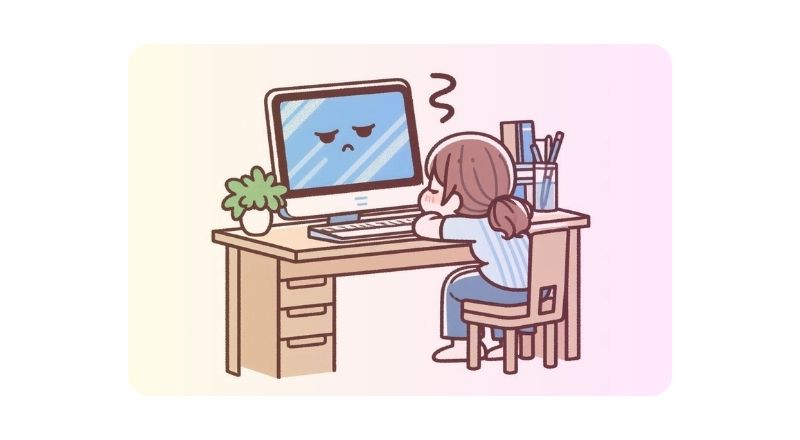毎日PCと十数時間にらめっこしているしがないエンジニアです
タイトルの通り、デスクワークって意外と疲れるんですよね
身体を動かさないのに疲れるってどういうこと?
と疑問に思う方もいるかもしれませんが
動物の身体って、静止するように作られてないんですよね
話が逸れる前に、
今回はデスクワークで疲労を感じている
既に体に痛みがあるという方向けの内容になります
特に、ノートPCで作業をされる方に症状が強く現れると思っているので、
会社からノートPCが貸与されている方は要チェックです
最近の会社さんではフリーアドレス制や
リモートワークへの対応等でデスクトップPCを貸与するより
ノートPCを貸与する方が増えているのではないでしょうか?
最近のノートPCはデスクトップに負けないスペック、携帯性の高さ等
様々な利点が多いので、普及率の高さはうなずけます
が、一方で、こんな不調を抱える人も数多く居るのでは?
- なんだか頭痛がする
- 眼がすぐに疲れる
- 背中がバキバキ
- 肩が上がらない
- 腰が痛い
- モチベーションが上がらない
等々
というのも、自分を含め、同僚にも上記に当てはまる人がいて
いろいろ試して症状が改善した方法・ポイントをいくつかご紹介します
PC作業で、なんだか頭痛がする
単純に疲労で片付けている方が多いと思われる症状ですが
ノートPC特有の問題があります
もう今やメジャーとなっている原因だと思うのでご存じの方が多いかと思います
答え:前傾姿勢 です
ノートPCはコンパクトが「売り」です
一方で、画面に表示する情報は多い方が良いに決まっています
ということは解像度が高くなります
解像度が高くなるということは
基本的に文字フォントが小さくなります
文字フォントが小さくなるから見にくくなります
人間は素直な生き物なので、見にくいと思ったら
無意識に顔を画面に近づけたりしちゃうんですよね
これによって無意識の前傾姿勢が出来上がります
対策として、ノートPCでの作業は
手っ取り早い対策として、見る画面のサイズを大きくして
自分の見やすいフォントサイズになるようにしましょう
同僚は外部ディスプレイで頭痛症状が無くなりました
23~27インチ程の画面サイズがあればかなり楽になると思います
ノートPCの画面は大体16インチ程なので、10インチアップです
また、モノによってはUSBハブ機能というとても便利なものがついていたり、
デイジーチェーン(モニターからモニターへ指定のケーブルを繋いで画面を拡張する)機能
なんてものもあったりします
先程のDELL製ディスプレイより画面サイズは落ちてしまいますが
iiyama製品でなかなか優秀なものが有りますのでご紹介
このディスプレイ、画面を前後に傾けられるだけでなく、回転と昇降機能が付いています
おまけにデイジーチェーンもサポートしているという何とも欲張りな製品です
iiyama製品をご紹介したのは、「昇降」が大きなポイントだからです
ノートPCを見つめる時、目線はどうしても下向きになります
目線だけで済めばまだ良いですが、先述の通り無意識に前傾になることが多いです
ということは、できるだけ目線は下げないということが大事になってくるわけです
お気に入りのディスプレイを見つけたけど、昇降機能が無い。。。
なんてこともあるかと思います
そういう場合はモニターアームを使うと良いでしょう
白も選ぶことができます
モニターアームを使う事で、モニターの高さを自分の目線に極力近づけることができます
このモニターアームですが、価格がピンキリです
あまりにも安いものを買ってしまうとディスプレイをきちんと支えてくれない可能性があります
エルゴトロンは多くの人に利用されているメジャーな商品なので安心して使って頂けます
ちなみに私は安くてそこそこのものを見つけましたので、一応紹介しておきます
ただ!画面を高く持ち上げることができません
純正スタンドよりは高くなるけど物足りない という製品です
眼が直ぐに疲れる
眼が疲れる原因として考えられるのは次のようなものがあります
- 集中しすぎて瞬きの回数が減少しドライアイになっている
- 長時間同じ姿勢でいるための血行不良
- ブルーライトを浴びすぎて眼が休まらない
私が買ったモニターはゲーミングモニターに属します
名前の通りゲームを快適にプレイする為の機能がいろいろ備わっているタイプですが
実はデスクワークでもこの快適要素が活躍します
例えば
- 応答速度が速い
- フレームレートが高い
- 細かい設定が可能
という要素が挙げられます
細かく見ていきましょう
モニターの応答速度が速いと何が良い?
応答速度が速いと操作に対する画面の動きに”モタツキ”を感じなくなります
忙しいこのご時世、自分の作業ペースにデバイスが付いてこれないと
無意識のうちにストレスが溜まってしまいます
ゲーミングモニターはゲームの勝敗に関わってくる応答速度が
基本的に早い傾向にあります
モニターの応答速度を上回る速度で業務をこなす人はなかなかいないと思うので
必要十分なものになるはずです
ストレスは精神的な疲労の根源となりますし
眼は脳に近いせいか、ストレスによってドライアイを引き起こすこともあります
自律神経も関係してくるのでストレスを溜め込まない意識を持ちましょう
フレームレートが高いと何が良い?
応答速度とは少しだけ意味が異なりますが、これもストレスに関わってきます
フレームレートというのは画面を描画するために
1秒あたり何枚の画像を表示できるかという性能を数値化したものです
100Hzと記載されていれば、1秒あたり100枚画像が切り替わります
フレームレートが低いと”カクカク”した動きとなり
フレームレートが高いと”スムーズ”に動きます
人間の眼は細かな動きを拾える程優秀です
ウェブサーフィン中にスクロール等をするだけで
残像が出るようなモニターを使用していると
知らない間に眼にストレスを与えているかもしれません
特に気にならないと言われるかもしれませんが
一度高フレームレートのモニターを使ってみてください
とても楽になります
細かい設定とは何か?どんな効果が?
最近のモニターでは対応されているものが多く存在しますが
ブルーライトカットの機能が搭載されているものを選ぶと良いです
日中の活動(周りが明るい)であれば、さほど問題ではないですが
主に眼が疲れている時だったり夜にPC作業をする場合に活用できます
就寝前に強いブルーライトを浴びていると、脳がなかなか休まりません
覚醒状態が続いてしまうのです
他にも色味を調整して自分が見やすいディスプレイ表示を実現できると
より一層、目の負担を減らすことができるでしょう
眼が楽になるのは大変喜ばしい事ですが
これはデメリットにもなりうるのです
眼が疲れないので、モニターを長時間見続けてしまうんですよね
これが次の問題に繋がっていきます
背中がバキバキ・肩が上がらない・腰が痛い
長時間同じ姿勢でいることによって
身体中の筋肉を硬直させてしまいます
軽い前傾になることで、背中回りの筋肉に力が入ったままとなり
これが背中・腰の痛みに繋がっていきます
この問題にも対処していきましょう
定期的に体を動かす
椅子から立ち上がって少し歩き回るというのも効果的です
長時間座っていることによって腰回りの血流も悪くなります
集中力が切れたかな?というタイミングで少し運動しましょう
私はスクワットや腕立て伏せを行って血流の回復を促しています
それでもなかなか席を離れる事が難しいという方もいらっしゃるかと思います
そんな多忙な方には着座、立位状態でデスクワークができる
昇降デスクを推します
2万円台で手に入るレア昇降デスクです
おまけにレビューの評価が高く
デスク幅も140㎝と160㎝が選べます
レビューでも安定していると評判が良いです
やはりデスクワークではキーボードや書き物でテーブルに力がかかる事が多いので
力を入れるたびに揺れてしまうと地味にストレスを感じてしまいます
昇降機能が電子機器であること
また、組み立てが必要なデスクであること から
製品の精度が気になるところかと思います
高いお金を払って、すぐ壊れるとか
そもそも組み立てがうまくいかないとか
そういう不安も少なからずついてくるので
日本で日用品雑貨を多く手掛けている山善さんの製品も挙げておきます
幅も程よく耐荷重も十分
天板裏にコード類を収納できるようになっています
ちょっとお値段が張りますが
セール期間で2万円台で買えた方がいらっしゃったみたいです
昇降デスクと併せて座面の高い椅子を検討するのも良いかもしれません
敢えて安定させない構造の椅子に座る事でバランスを取る為に
全身の筋肉を微妙に動かし続けることができます
足元もサポート
意外と見落としがちなのがフットレストです
姿勢を正しく保つために必要なのが足の接地になります
脚がぶらぶらしている状態では姿勢が崩れやすくなります
他にも安定した足裏の接地は集中力の向上が見込めます
蛇足ですが、子供の食事や勉強においても足裏が接地している状態が好ましいです
どうしても子供は集中力が散漫になりがちですが、足元が安定していると
状態をキープしやすい傾向にあります
素足で乗る場合も考えて、フットレストの素材には気を使いたいですね
ザラザラ・ベタベタするような素材では集中なんてできないですもんね
ストレッチ器具を使ってリフレッシュ
デスクワークで体が凝るという相談に対して
「ストレッチすればいいじゃん」という回答が返ってくることが多いですよね
とはいえ、具体的にどんなストレッチをすればいいの?と思う方も多いのではと
ということでストレッチ補助器具を使って手軽にリラックスしながら
身体をほぐすという道を選ぶ手もあります
背中や腰の張りを解決する為に
腰、背中、肩甲骨、肩を揉み解そうとする人がいますが
そもそも体の背面に疲労が溜まる根源を考えましょう
この記事で何度も出てきているキーワードがあります
前傾姿勢です
前傾姿勢になると頭が前に出ます
頭が体の中心(腰の真上)からズレてしまうと
頭の重みを支える為に首から腰にかけての筋肉が頑張ることになります
これがコリの原因です
または、下半身の硬直から来る腰回りの筋肉の血流不足等も考えられます
下半身については前節で紹介したような昇降デスクだったり
座面の高い椅子を活用して血行不良になる前に動かす という対策を
次は上半身のケアを考えましょう
頭が前方に出てしまう原因としては
- ストレートネックになってしまっている
- 背中が丸くなって前傾姿勢になっている
代表的なのが上記2パターンだと思います
ストレートネックはスマホの見過ぎなどでも引き起こされる問題なので
現代人の誰もが抱える可能性のあるものになっています そんな方々へ
気軽に寝転んでいるだけで首の骨を本来の形にガイドする器具があります
そのまま居眠りしてしまわないように注意が必要ですが
これだったら手軽にセルフケアができますね
続いて、肩甲骨~腰まわりへのアプローチとして
ストレッチローラーがおススメです
全身に使えるので一つ持っておいて損はありません
- 背骨に沿わせるように立てて背中に当て、そのまま床に寝転んで左右にゆらゆらすると
肩甲骨周りの筋肉に刺激を与えられます肘を↑の画像のように顔の前に突き出すようにすると
肩甲骨が左右に開くので、ローラーを当てやすくなります - ローラーを横にして寝転び、背中全体を転がすように前後に揺れることで
ローラーの凹凸が背中全体に刺激を与えます - 私はローラーを横にして肩甲骨のすぐ下あたりに当てがった状態で寝転び
脱力すると背骨が良い感じにポキポキなりながら伸びます
自分の気持ちいいやり方を探すのも面白いです
痛いと感じることはやらなくて良いです
あくまでもリフレッシュ目的なので!
真剣に筋膜リリースする場合は有識者に知恵を借りながらやりましょう
無理に独学でやると筋肉を傷めてしまうかもしれません
まとめ
如何でしたでしょうか
仕事を頑張っている人程、
自分の労働環境を今一度振り返って頂きたいと思います
快適に作業をできるようにするだけで
モチベーションや集中力が向上し
アウトプットの量、質共に改善すると思います
頑張っている自分へのご褒美と
環境を整えたからにはやるしかない!という
プレッシャー?を自分に与えるのも大事ですよね
ではまた